- Kmode 오류 OS가 심각한 타격을 받아 완전히 중지 될 때 발생합니다.
- 가능한 모든 변형이있는 이러한 유형의 오류에는 아래에 나열된 몇 가지 수정 사항이 있습니다.
- Windows 10에서 Kmode_exception_not_handled 오류를 쉽게 해결하려면 BIOS를 업데이트해야합니다.
- 블루 스크린 Kmode 예외 처리되지 않음 오류는 RAM을 교체하여 복구 할 수 있습니다. 자세한 내용은 계속 읽어보세요!

- Restoro PC 수리 도구 다운로드 특허 기술 (특허 가능 여기).
- 딸깍 하는 소리 스캔 시작 PC 문제를 일으킬 수있는 Windows 문제를 찾습니다.
- 딸깍 하는 소리 모두 고쳐주세요 컴퓨터의 보안 및 성능에 영향을 미치는 문제 해결
- Restoro는 0 이번 달 독자.
7. 수동으로 CPU 전압 설정

CPU가 때때로 BSoD 오류의 원인이된다고보고 한 사용자는 거의 없습니다. 이 특정 상황에서는 CPU 전압을 수동으로 설정해야합니다.
이것은 잠재적으로 위험한 고급 프로세스이므로 시도하기 전에 마더 보드 설명서를 확인하고 전문가와상의하십시오.
8. BIOS 업데이트

어떤 경우에는 kmode_exception_not_handled 오래된 버전의 BIOS로 인해 오류가 발생할 수 있습니다.
에 BIOS 업데이트, 마더 보드 제조업체의 웹 사이트를 방문하여 마더 보드의 최신 버전을 다운로드해야합니다.
또한 마더 보드 사용 설명서를 확인하여 BIOS를 올바르게 업데이트하는 방법을 확인하십시오.
BIOS 업데이트는 고급 절차이며 올바르게 수행하지 않으면 PC에 영구적 인 손상을 줄 수 있습니다.
9. RAM 확인
- 프레스 Windows 키 + R 입력 mdsched.exe.
- 프레스 시작하다 또는 클릭 확인.
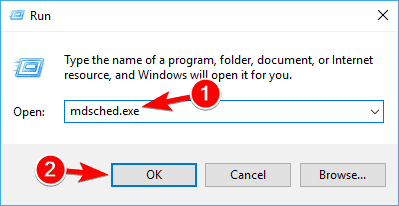
- 에서 Windows 메모리 진단 창에서 두 옵션 중 하나를 선택하고 지침을 따릅니다.
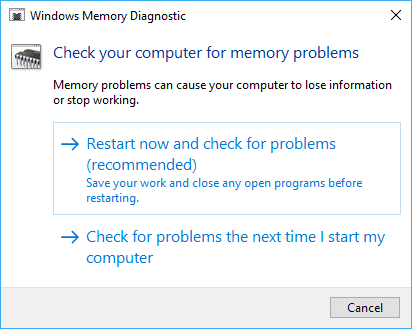
10. RAM 교체

소수의 사용자가 kmode_exception_not_handled ntfs.sys RAM 결함으로 인해 발생하므로 문제를 해결하려면 결함이있는 RAM 모듈을 찾아 교체해야합니다.
컴퓨터에 보증이 적용되는 경우 수리점에 가져 가서 수리를 요청하십시오.
11. VPN 클라이언트 제거
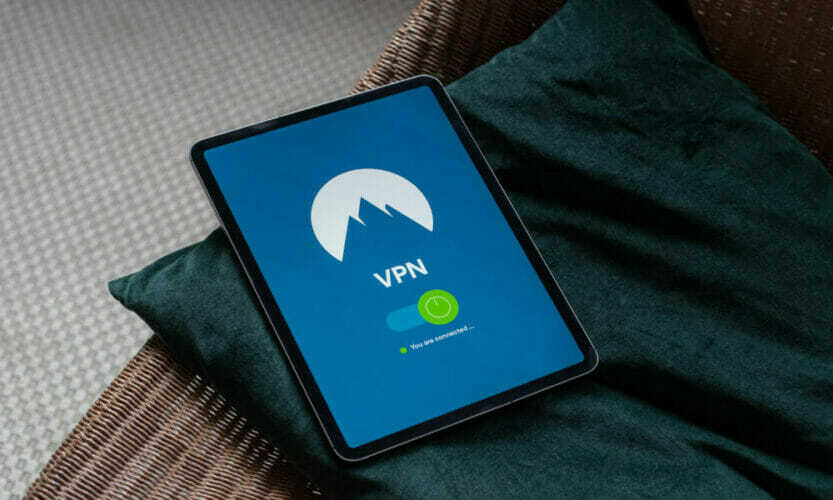
그만큼 kmode_exception_not_handled NTFS.sys 예를 들어, BSOD 오류는 BitDefender 및 / 또는 Cisco와 같은 VPN 클라이언트에 의해 발생하는 것으로 알려졌습니다.
해결책은 그것들을 시도하고 제거하는 것입니다. 그러나 VPN을 사용하면 전체 온라인 활동에 유용하므로 클라이언트를 일시 중지하고 도움이되는지 확인하는 것이 좋습니다.
그렇지 않고 제거하기로 결정한 경우 BSoD가 수정 된 것을 다시 설치하는 것이 좋습니다.
Kmode BSoD 문제에 대한 권장 사항입니다. 우회 할 수 있었기를 바라며 어떤 효과가 있었는지 듣고 싶습니다.
다른 한편으로, 당신은 당신을 도울 신뢰할 수있는 도구 중 하나를 설치함으로써 그러한 불행한 사건에 미리 대비할 수 있습니다. 거의 모든 시스템 오류 수정.
자주 묻는 질문
Kmode 예외가 처리되지 않음 시스템 충돌로 인해 발생하는 블루 스크린 오류입니다. 이 문제의 주된 이유는 식별 할 수없는 예외를 일으키는 커널 모드 프로그램 때문입니다.
결함이있는 드라이버는 손상된 드라이버입니다. 따라서 사용할 수 없게되었습니다. 드라이버가 손상되면 이에 의존하는 해당 장치도 작동하지 않게됩니다.
몇 가지가 있습니다 사용하기 쉬운 전용 도구 이 작업에 도움이되므로 시도해보십시오.


